【初心者向け】AI音声ノイズ除去の簡単な方法!無料ツールでプロ級クオリティ!

録音時には、どうしても様々な背景ノイズが入り込み、音質や聞き取りやすさに悪影響を及ぼしてしまいます。Vlog撮影時の環境音や、リモート会議中のキーボードの打鍵音など、ノイズに悩まされた経験はありません。
幸いなことに、AI(人工知能)の急速な進化により、画期的な音声ノイズ除去技術が登場しています。この技術を活用すれば、音声ファイルから不要な雑音を自動的に除去し、クリアで最適なサウンドを手に入れることが可能です。
本記事では、AIを活用した音声ノイズ除去の方法を分かりやすく紹介します。より高品質な音声を実現しながら、動画編集の効率化を図りたいとお考えの方は、ぜひ最後までご覧ください。
-

VideoProc Converter AI - クリアな音声を実現できる!
VideoProc Converter AIは、高度なAIを活用して、音声ファイルや動画ファイルから邪魔な背景ノイズをスムーズに除去し、スタジオ品質の音声を生成できます。
AIで音声ノイズを除去するには?
AIによる音声ノイズ除去は、先進的な機械学習機能を活用しており、ノイズを効果的に低減させることが可能です。
従来の音声ノイズ除去方法は、プリセットされたフィルターに依存することが多く、ある程度ノイズを低減することはできますが、音声の歪みを招き、人の声のディテールが失われることも少なくありません。
一方、AI音声ノイズ除去は、主にディープラーニング(深層学習)を活用しており、膨大な量のノイズサンプルを学習させることで、ノイズと人の声を正確に識別・分離し、効果的にノイズを低減します。背景雑音や風切り音、キーボード音など、様々なノイズに対応しています。
AI音声ノイズ除去技術は、元の音質を最大限に保つことができるため、高い精度と柔軟性を持っているのが特徴的だと言えるでしょう。
無料で使えるAI音声ノイズ除去の方法
AIを用いた音声ノイズ除去ツールが続々と登場していますが、最も速くて簡単な方法の1つは、VideoProc Converter AIを使用することです。VideoProc Converter AIとは、AI機能、動画編集、変換、圧縮、ダウンロード、録画などの多様な機能を備えた強力な動画処理ソフトウェアです。
おすすめのAIノイズ除去ツール:VideoProc Converter AI
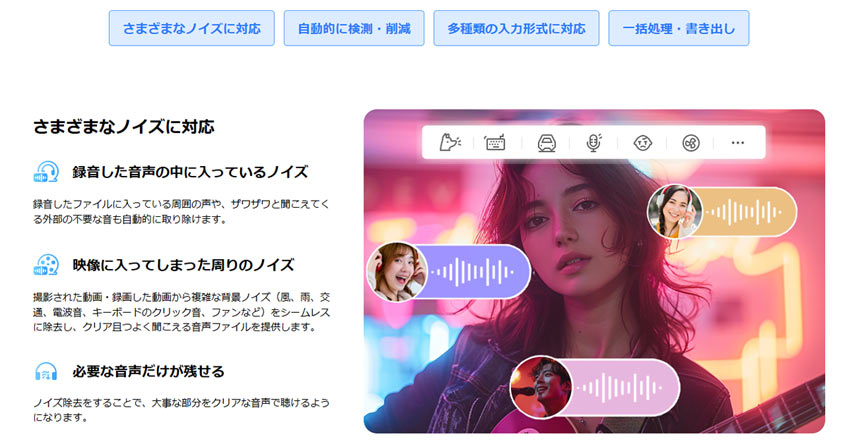
新たに追加された「音声AI」機能は、先進的なアルゴリズムを駆使して、音声や動画の気になる背景ノイズを効果的に除去し、人の声の明瞭さを保ちます。観光地や街中のような騒がしい場所での撮影でも、この機能を使えば、不要な音を軽減し、主役の声や会話を聞き取りやすく際立たせることができます。
また、VideoProc Converter AIは、370以上のビデオおよびオーディオフォーマットとコーデックに対応しています。つまり、ほぼすべての動画や音声はAIノイズ除去によって処理されることが可能です。
- VideoProc Converter AIの特徴:
- AIノイズ除去や解像度向上など多彩な機能を搭載し、音声・動画・画像の品質を一括で向上できる。
- 多様なフォーマットに対応しており、音声、動画、画像などのメディアデータを幅広く処理できる。
- 直感的なインターフェースで、項目を選択するだけでAIが自動処理を実行できる。
VideoProc Converter AIで音声ノイズを除去する手順
- Step1.VideoProc Converter AIのメイン画面にある「音声AI」をクリックします。
- Step2.左下の「メディア追加」をクリックし、ノイズ除去したい動画や音声ファイルを選択して追加します。
- Step3.続いて、右側の「ノイズ除去」にチェックを入れ、ノイズ減衰の限度やポストフィルターの数値を適切に設定しましょう。(「再生」ボダンをクリックすると、ノイズ除去の効果が確認できます。)
- ノイズ除去パラメータ調整の例
- 風ノイズ+マイク
AIモデル:DeepFilter v3.0
ノイズ減衰限度 (dB):35〜40
ポストフィルタ閾値:0.1
音量調整:0±dB - エアコンのノイズ
AIモデル:DeepFilter v3.0
ノイズ減衰限度 (dB):37〜45
ポストフィルタ閾値:0
音量調整:0±dB - 街頭ノイズ
AIモデル:DeepFilter v3.0
ノイズ減衰限度 (dB):50〜55
ポストフィルタ:0.1
音量調整:0±dB - Step4.「RUN」をクリックすると、ノイズが除去された動画や音声が保存されます。
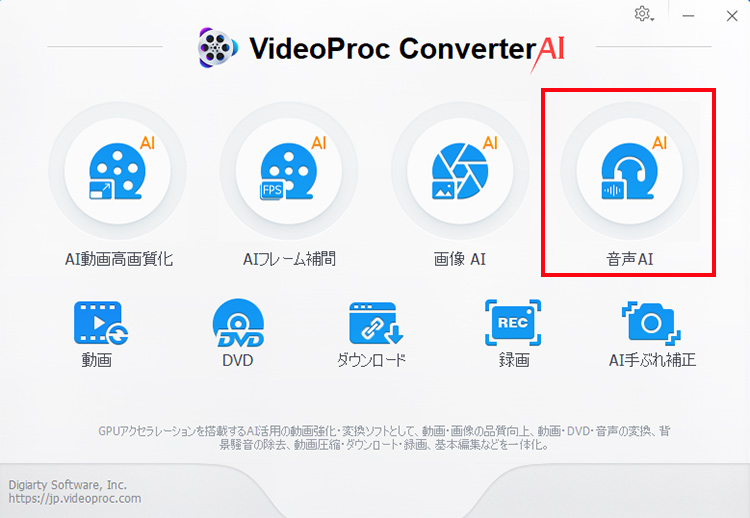
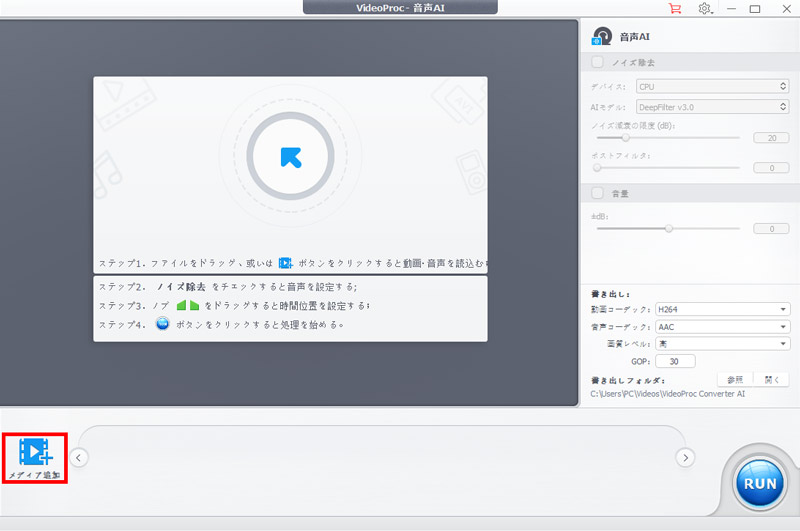
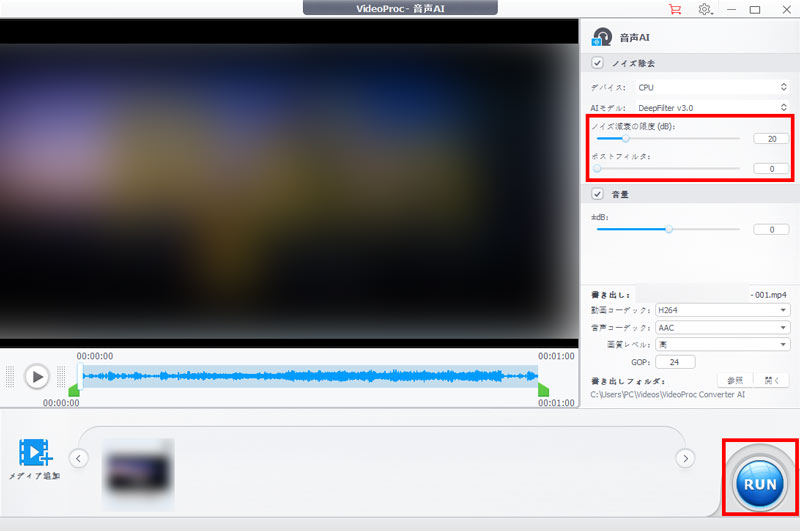
AI音声ノイズ除去の利点と応用シーン
AI音声ノイズ除去の利点
AI音声ノイズ除去技術には、以下のような特徴と利点があります。
- 正確な識別、効果的なノイズ低減
- AIは、バックグラウンドでのおしゃべり、家電製品の動作音、PCのシステム音、風切り音、キーボード音など、様々な環境ノイズを正確に識別します。それぞれのノイズに特化したノイズ除去処理を行うことで、音声の明瞭度を向上させます。
- スマートな音声分離技術
- 従来の「一刀両断」的なノイズ除去方法とは異なり、AIは人の声とノイズをスマートに分離し、ノイズを除去しながら、人の声の完全性と自然さを保ちます。
- 直感的な操作性とプロ級の仕上がり
- 最新のAI音声ノイズ除去ツールの多くは、ユーザーフレンドリーなインターフェースを採用しています。専門的な知識がなくても、数回のクリック操作だけで、プロフレベルのノイズ除去効果を簡単に実現できます。
AI音声ノイズ除去の応用シーン
いろいろなメリットがあるから、現在、AIによる音声ノイズ除去技術は、多岐にわたる分野で広く利用されています。
- 動画/音楽制作
- Vlogやショートムービーの中の環境ノイズを除去し、動画や音楽の品質を向上させ、視聴者により良い視聴体験を提供し、よりプロフェッショナルな作品を作り上げます。
- リモート会議
- リモート会議中のキーボード音やマウスクリック音などのノイズを除去し、会議の内容をより聴き取りやすくして、議事録に残すなどの作業もスムーズにおこなえます。
- 音声録音
- ポッドキャストやナレーションなどの音声録音シーンにクリーンなオーディオ環境を提供し、録音の質を向上させます。
最後に
動画や音楽制作において、音質は極めて重要な要素であると考えています。
音声ファイルのノイズを軽減・除去することで、音質が向上し、視聴者を惹きつけるとともに、コンテンツのクオリティを一段と高めることができます。
現在はVideoProc Converter AIのようなAI音声ノイズ除去ツールを利用すれば、ワンクリックで音声内の雑音を自動的に除去できるため、動画編集に要する時間と手間を大幅に削減することが可能です。
ぜひ、今回ご紹介した方法を活用して、大切な動画の音声を理想的な状態に仕上げてみてください。

